ה-Apple Watch הוא ללא ספק המכשיר העשיר ביותר לפעילות גופנית ובריאותית בשוק. עם זאת, אלא אם כן אתה יודע כיצד לנתח את הנתונים שהוא אוסף, ה-Apple Watch לא יועיל לך ככל האפשר. במאמר זה, תלמדו על נתוני הכושר ש-Apple Watch אוסף וכיצד תוכלו לנתח אותם.
תוכן
-
היכן למצוא את נתוני האימון שלך
- באפליקציית פעילות
- באפליקציית בריאות
-
הבנת מספרי מפתח
- סוגרים את הטבעות שלך
- קצב לב
- בדיקת מסלול מפת הריצה/הליכה
- אינטגרציה של צד שלישי
-
סיכום
- פוסטים קשורים:
היכן למצוא את נתוני האימון שלך
נתוני האימון שלך נאספים ומתוחזקים באפליקציות הפעילות והבריאות באייפון שלך.
באפליקציית פעילות
- הקש על אפליקציית פעילות במסך הבית של האייפון.
- בחר את להתאמן לשונית. במסך זה, תראה אימונים שנאספו מה-Apple Watch שלך החל מהאימונים החדשים ביותר. גלול כדי לראות אימונים ישנים יותר.
- הקש על א להתאמן למידע נוסף.
המידע הכלול בדף האימון משתנה, בהתאם לסוג התרגיל שהשלמת. לדוגמה, נתוני פעילות גופנית שנאספו מיוגה או משחייה יהיו שונים באופן משמעותי מאימונים אחרים. מכיוון שהליכות וריצות הן כנראה התרגילים שהכי עוקבים אחריהם ב-Apple Watch, אני אשאר עם סוגי האימונים האלה כאן.
מוּמלָץ:
- חיים בריאים: שנה חדשה, אפליקציות להורדה ב-Apple Watch כדי לחיות טוב יותר
- כיצד לארגן את תחנת העגינה של Apple Watch
- Apple Watch מוזיקה או פודקאסטים לא עובדים, איך לתקן
כפי שניתן לראות להלן, לטיולים, Apple Watch אוסף מידע כמו קלוריות פעילות, סך קלוריות, מרחק, זמן כולל, דופק ממוצע, קצב ממוצע, פיצולים, דופק/התאוששות, מפת ההליכה ו תחזית מזג האוויר.
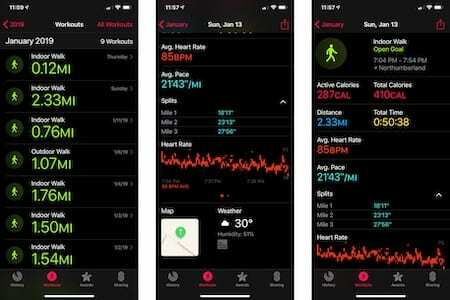
אם אתה עושה הרבה סוגים שונים של תרגילים, אתה יכול למיין ממסך האימון. הקש על כל האימונים בפינה השמאלית העליונה של המסך. משם, הקש על סוג האימון שתרצה לראות. בדוגמה הבאה מוצגים רק תרגילים אליפטיים:

באפליקציית בריאות
נתוני האימון נאספים ומתוחזקים גם באפליקציית הבריאות באייפון. עם זאת, המידע שנאסף הוא פחות ספציפי ומקובץ עם כל מה שנאסף ביום נתון. לדוגמה, נתונים שיתקבלו מריצה שמתוחזקת באפליקציית הבריאות יכללו מרחק, צעדים וקלוריות שנשרפו.
שימו לב שהמידע מוצג בפורמט גרף. אתה יכול למיין לפי יום, שבוע, חודש ושנה.
בדוגמה למטה, תוכל לראות מידע מסכם על ההליכה שצוינה למעלה באפליקציית הבריאות:
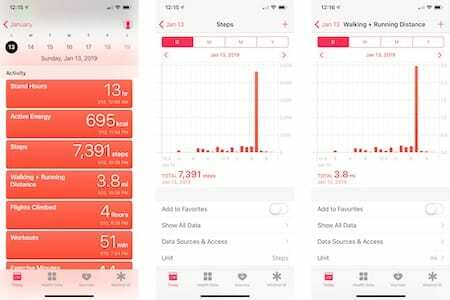
הבנת מספרי מפתח
בסעיף זה, תלמדו עוד על מידע ספציפי שנאסף באמצעות אימוני Apple Watch. בכל המקרים, אנו ממליצים לבדוק מידע זה מאפליקציית הפעילות, למרות שחלק מהנתונים ניתנים לצפייה גם ב-Apple Watch עצמו ובאמצעות אפליקציית הבריאות. פשוט קל יותר להציג אותו באפליקציית הפעילות.
סוגרים את הטבעות שלך
מידע שנאסף משגרת אימון הוא לרוב מובן מאליו. צעדים, מרחק, קלוריות שנשרפו ומידע דומה נאסף על ידי מכשירים לבישים אחרים, כולל שעונים חכמים אחרים ועוקבי כושר. משתמשי Apple Watch יכולים גם ליהנות מ"סגירת הטבעות שלך" בכל יום. שלוש הטבעות, תנועה, פעילות גופנית ועמידה, מספקות דרך מהנה וישירה עבורך לחיות יום בריא יותר.
שלוש הטבעות הללו מחושבות כך:
- ה מהלך \ לזוז \ לעבור הטבעת מבוססת על קלוריות שנשרפו בכל יום. אתה יכול להתאים את המספר הזה מדי שבוע.
- אתה יכול לסגור את שלך תרגיל צלצל על ידי השלמת לפחות 30 דקות של פעילות בהליכה מהירה או מעליה.
- סוף - סוף, ה לַעֲמוֹד ניתן לסגור את הטבעת כאשר אתה עומד לפחות דקה אחת, 12 פעמים ביום.
בנוגע לאימונים, ככל שתשרוף יותר, כך תתקרב לסגירת יעד ה-Move שלך. בנוסף, ברגע שהשעון שלך מזהה שאתה עושה שגרת אימון, אתה תתקרב להגיע ליעד האימון שלך. אתה יכול למצוא את הטבעות האלה ב-Apple Watch שלך בתוספת אפליקציות הפעילות והבריאות באייפון.
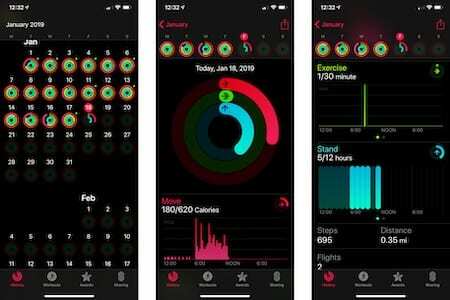
קצב לב
ללא לב בריא, אף אחד מאיתנו לא היה בסביבה זמן רב. למרבה המזל, ל-Apple Watch יש את היכולת המופלאה הזו לעקוב אחר קצב הלב שלנו 24/7. ה-Apple Watch Series 4 לוקח את זה צעד קדימה אבל מאפשר לך לבדוק את זה סימנים של פרפור פרוזדורים.
במהלך אימון, Apple Watch מודד את קצב הלב שלך ברציפות ולמשך שלוש דקות לאחר סיום האימון. בכך, הוא יכול לקבוע שיעור התאוששות מהאימון. אפל משתמשת במידע זה כדי לחשב כמה קלוריות שרפת.
Apple Watch גם מחשב קצב מנוחה יומי וממוצע הליכה על ידי ביצוע קריאות דופק ברקע עם נתוני מד תאוצה.
כדי למצוא מידע על קצב הלב שנאסף במהלך אימון:
- באפליקציית הפעילות, הקש על אימונים לשונית.
- הקש על הספציפי להתאמן תרצה לסקור.
- אתה יכול לראות קצב לב ו שחזור דופק מידע על מסך זה. גלול קדימה ואחורה כדי להסתכל על שתי קבוצות הנתונים.
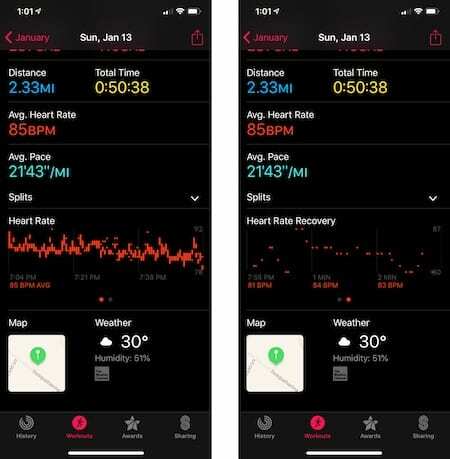
בדיקת מסלול מפת הריצה/הליכה
Apple Watch יעקוב אחר המסלול שאתה עובר בהליכה או בריצה. החל מ-Apple Watch Series 2, אינך צריך את השעון שלך איתך כדי שהוא יאסוף את הנתונים האלה. אם יש לך דור ראשון של Apple Watch, תצטרך את האייפון שלך עם המכשיר הלביש כדי לקבל מידע ניתוב.
כדי למצוא מידע על המסלול שנאסף במהלך אימון:
- באפליקציית הפעילות, הקש על אימונים לשונית.
- הקש על הספציפי להתאמן תרצה לסקור.
- גלול מטה עד שתראה את הקטע מפה. הקש על מַפָּה להרחיב.
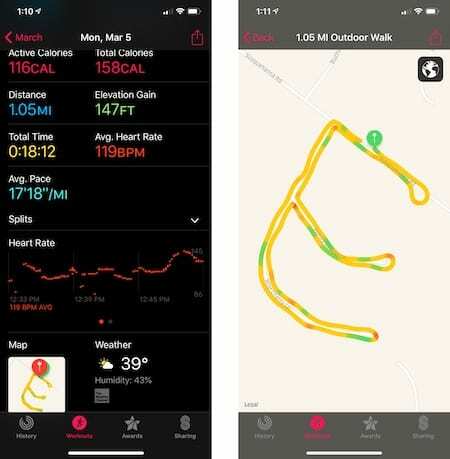
הסבר צבעי מפת אימון
- צהוב הוא הקצב הממוצע שלך
- ירוק הוא הקצב המהיר ביותר
- אדום וכתום הוא הקצב האיטי ביותר
כל הסעיפים מבוססים על ממוצעים עבור אותו קטע ומשך הזמן להשלמתו.
אינטגרציה של צד שלישי
אתה יכול לעקוב אחר אימונים מה-Apple Watch שלך באמצעות אפליקציית Workout המקורית או באמצעות אפליקציה של צד שלישי. כך או כך, הנתונים עדיין נאספים דרך אפליקציית הפעילות (ובריאות). שתיים מיישומי האימון הפופולריים ביותר הזמינים עבור Apple Watch הם Nike Run Club ו-Runkeeper.
החופשי מועדון ריצה של נייקי אפליקציות עוקבות ומאחסנות ריצות, ותרגילים אחרים בדיוק כמו אפליקציית Move המוגדרת כברירת מחדל ב-Apple Watch. עם זאת, הוא מציע גם אימוני ריצה מודרכים אודיו עם מאמנים וספורטאים של נייקי. אתה יכול גם ליצור אימונים מותאמים אישית כדי לעזור לך להשיג מטרות. בנוסף, אתה יכול להשתמש באפליקציה כדי להצטרף לאתגרי מרחק שבועיים וחודשיים כדי לשמור על מוטיבציה. על הדרך, אתה יכול גם לזכות בגביעים ותגים דיגיטליים כדי לחגוג את ההישגים שלך.
בינתיים, יש את אפליקציית freemium Runkeeper, שיש לה רשימה משלה של כלי מוטיבציה למשתמשים שאוהבים לרוץ, ללכת, לרכוב על אופניים, לטייל ועוד. RunKeeper מציע הנחיות שמע במהלך אימונים, אתגרים, תגמולים, קבוצות וירטואליות ועוד. רכישה בתוך האפליקציה תפתח חוויית פרימיום של Runkeeper Pro שבה תמצא מדריכים ל-5K, מרתון ואתגרים ארוכי טווח אחרים.
סיכום
כל מה שאתה צריך כדי להניע את עצמך להיכנס לכושר באמצעות שגרות אימון כלול ב-Apple Watch. איזה סוג של אימונים אתה מבצע באמצעות Apple Watch? ספר לנו בתגובות למטה.